Η προσθήκη στοιχείων παρουσίασης όπως πινακίδες διαφημίσεων μπορεί να είναι καθοριστική για να κάνεις μια αρχιτεκτονική σχεδίαση ζωντανή και ενημερωτική. Σε αυτό το tutorial θα σου δείξω βήμα-βήμα πώς να μοντελοποιήσεις και να εφαρμόσεις υφή σε μια απλή πινακίδα διαφήμισης στο Cinema 4D, να την εισάγεις στο Unity και να προσθέσεις μια πρακτική λειτουργικότητα μέσω ενός κουμπιού. Μετά από αυτό το tutorial θα έχεις μια καλή κατανόηση της χρήσης κουμπιών στο Unity.
Κύριες Αποκαλύψεις
- Μοντελοποίησε μια πινακίδα διαφήμισης στο Cinema 4D.
- Εφάρμοσε υφή στην πινακίδα για χρήση στο Unity.
- Εισάγεις το μοντέλο στο Unity και δημιουργείς λειτουργικότητα μέσω αλληλεπιδράσεων με κουμπιά.
Βήμα 1: Δημιουργία γεωμετρίας στο Cinema 4D
Ξεκίνησε ανοίγοντας το Cinema 4D και δημιουργώντας μια απλή επιφάνεια. Μπορείς να το κάνεις αυτό επιλέγοντας την επιλογή "Επιφάνειες" από το μενού και δημιουργώντας μια νέα επιφάνεια με διαστάσεις 400 x 400. Για να βελτιστοποιήσεις την ανάλυση, ρύθμισε τα τεμάχια της επιφάνειας σε 1 x 1, έτσι ώστε το αρχείο να είναι πιο εύκολο να διαχειριστεί στο Unity. Στη συνέχεια, γύρισε την επιφάνεια κατά 90°.
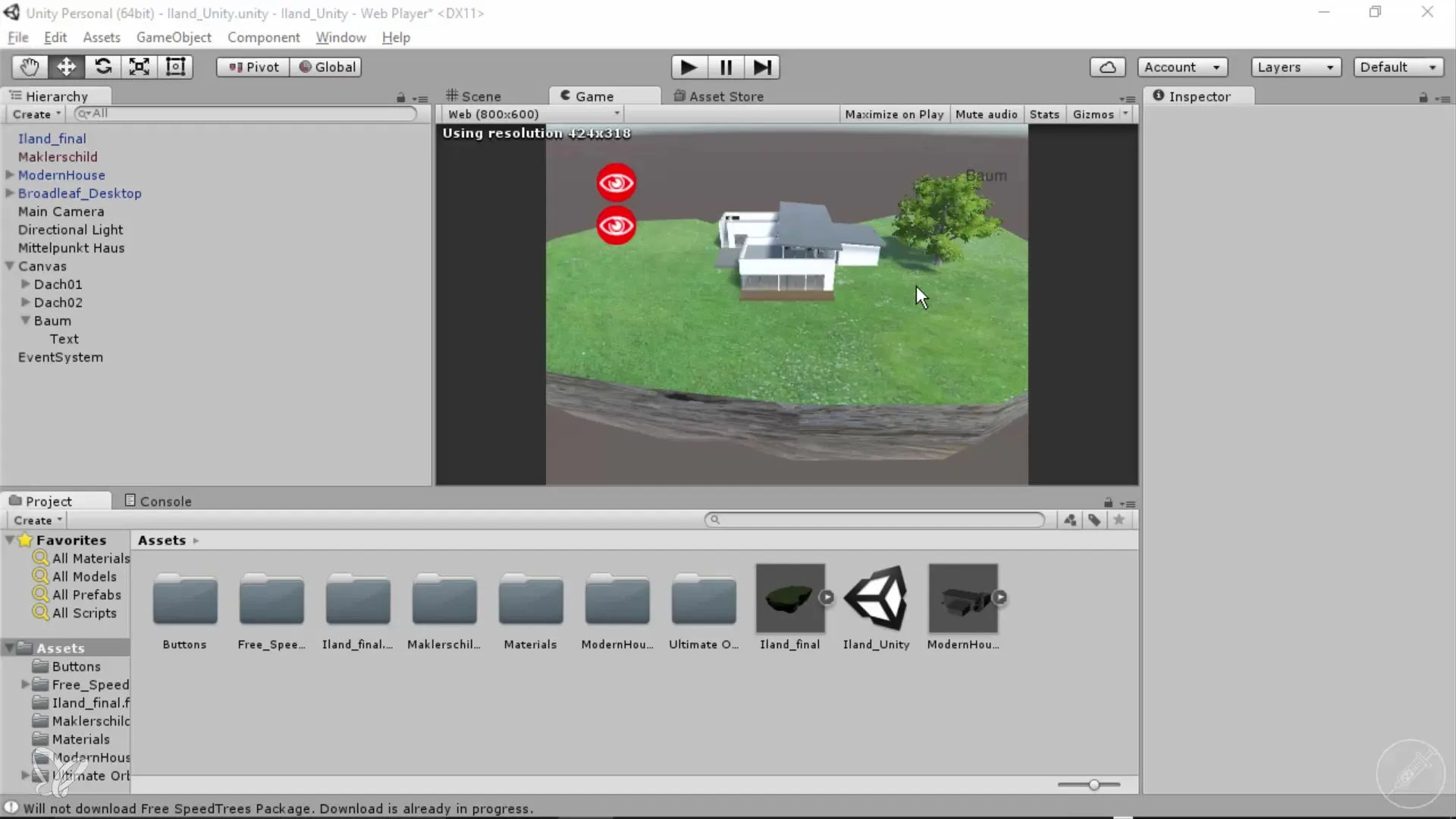
Βήμα 2: Εξώθηση διπλών τοίχων
Για να διασφαλίσεις ότι η πινακίδα είναι ορατή και μπροστά και πίσω, πρέπει να ενεργοποιήσεις την εξώθηση για το μοντέλο. Επιλέγεις την επιφάνεια σε πολυγωνικό τρόπο, πιέζεις το πλήκτρο "D" για να εξωθήσεις και φρόντισε να κρατήσεις την επιλογή "Προεξοχή επιφάνεια" ενεργοποιημένη. Εξώθησε την επιφάνεια κατά 2 εκατοστά προς τα πάνω, για να δημιουργήσεις την δεύτερη πλευρά της πινακίδας.
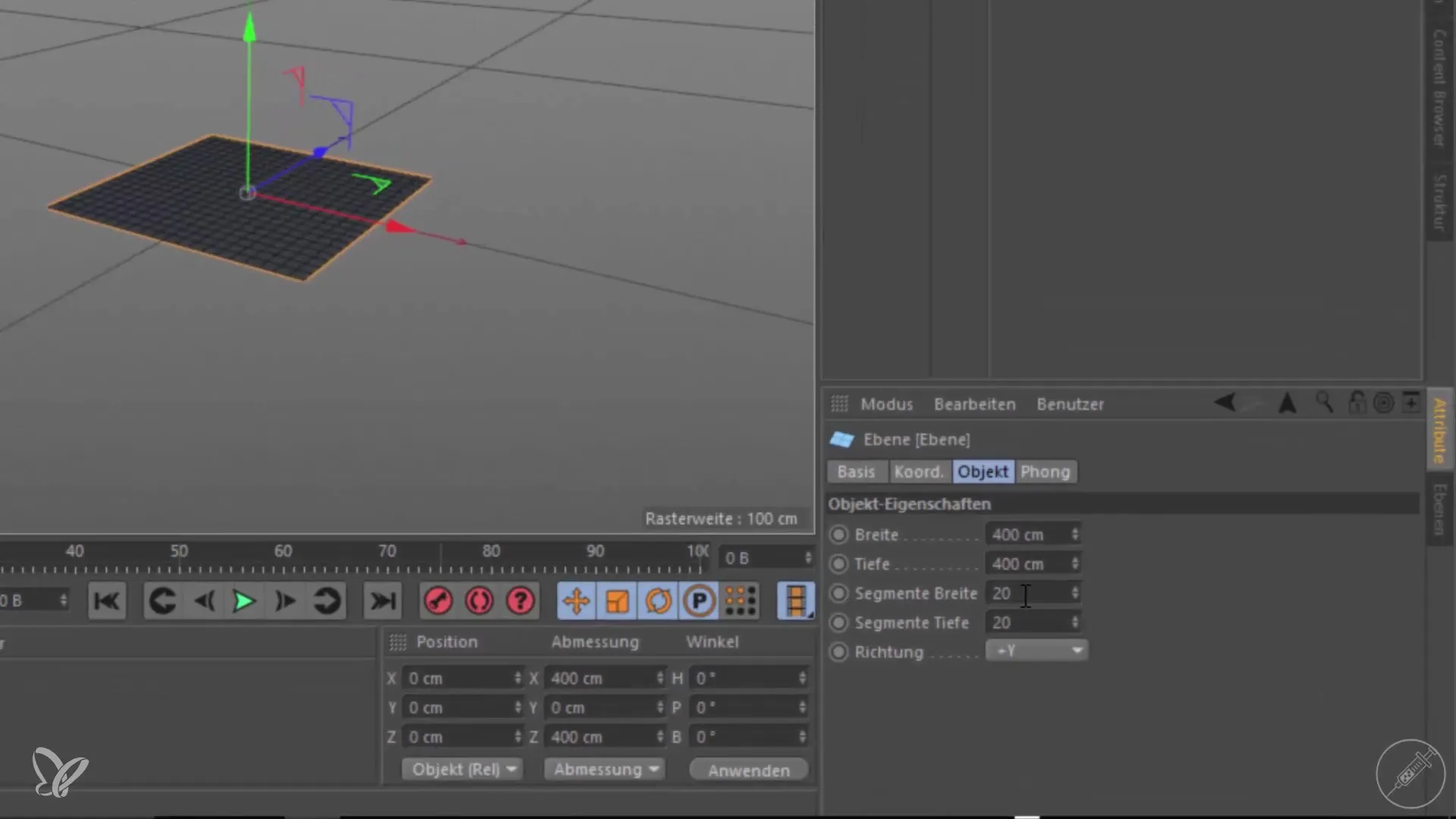
Βήμα 3: Δημιουργία υφής στο Photoshop
Μετάβεις στο Photoshop και δημιουργείς ένα νέο αρχείο με τις ίδιες διαστάσεις με το μοντέλο σου (400 x 400 pixel). Γίνε δημιουργικός και πρόσθεσε το επιθυμητό κείμενο στην πινακίδα σου, π.χ. "Μεσίτης Schmidt". Μπορείς να προσαρμόσεις το μέγεθος και τη θέση της γραμματοσειράς, ώστε το κείμενο να είναι ευδιάκριτο. Στη συνέχεια, αποθήκευσέ το ως JPG με όνομα "πινακίδα_μεσίτη".
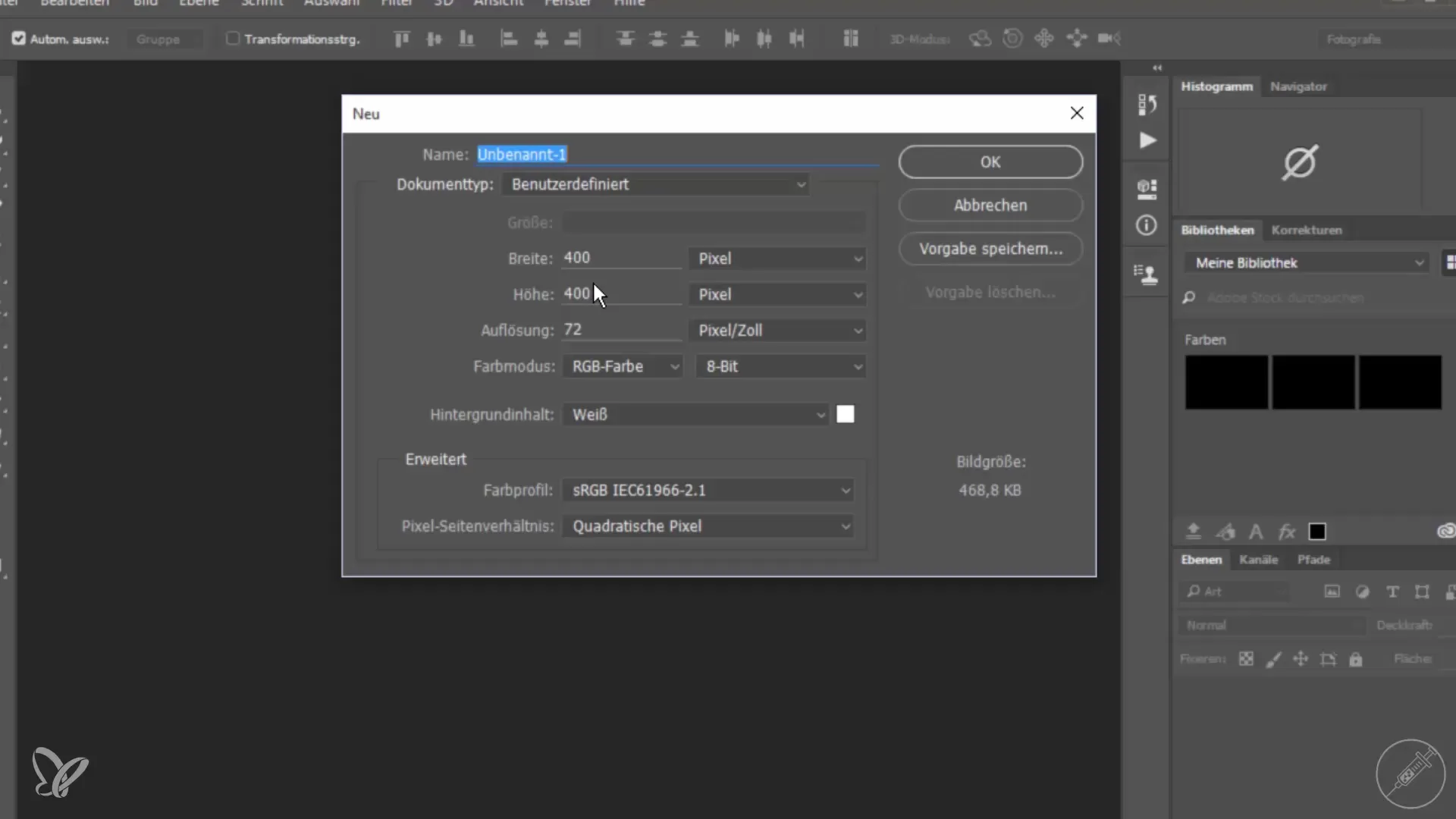
Βήμα 4: Ανάθεση υλικού στο Cinema 4D
Επέστρεψε στο Cinema 4D και δημιούργησε ένα νέο υλικό. Φόρτωσε την υφή που δημιούργησες προηγουμένως στο υλικό και εφάρμοσέ την στο μοντέλο σου. Έλεγξε τις ρυθμίσεις πρόβλεψης του υλικού για να διασφαλίσεις ότι το κείμενο προβάλλεται σωστά στην μπροστινή και πίσω πλευρά της πινακίδας. Αν χρειάζεται, μπορείς να αλλάξεις τις ρυθμίσεις πρόβλεψης σε "Χαρτογράφηση επιφάνειας".
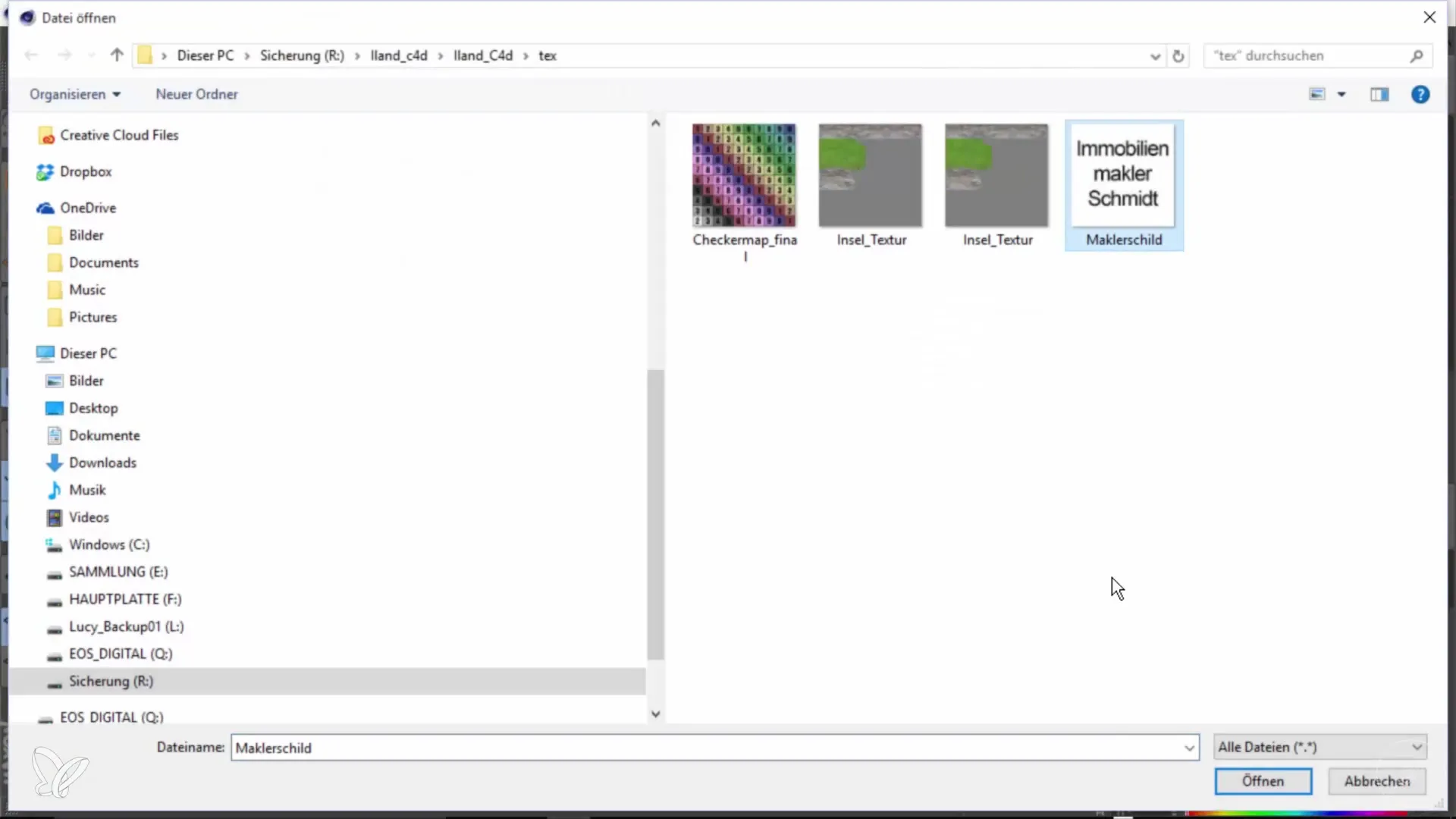
Βήμα 5: Εξαγωγή του μοντέλου
Πριν εξάγεις το μοντέλο, πρέπει να διασφαλίσεις ότι όλες οι ρυθμίσεις είναι σωστές. Διέγραψε την παλιά ετικέτα UV, η οποία μπορεί να προκαλέσει προβλήματα, και δημιούργησε μια νέα ετικέτα UV με βάση το τρέχον μοντέλο. Στη συνέχεια, εξήγαγε την πινακίδα ως αρχείο FBX με το όνομα "πινακίδα_μεσίτη", επιλέγοντας την έκδοση FBX 2014.
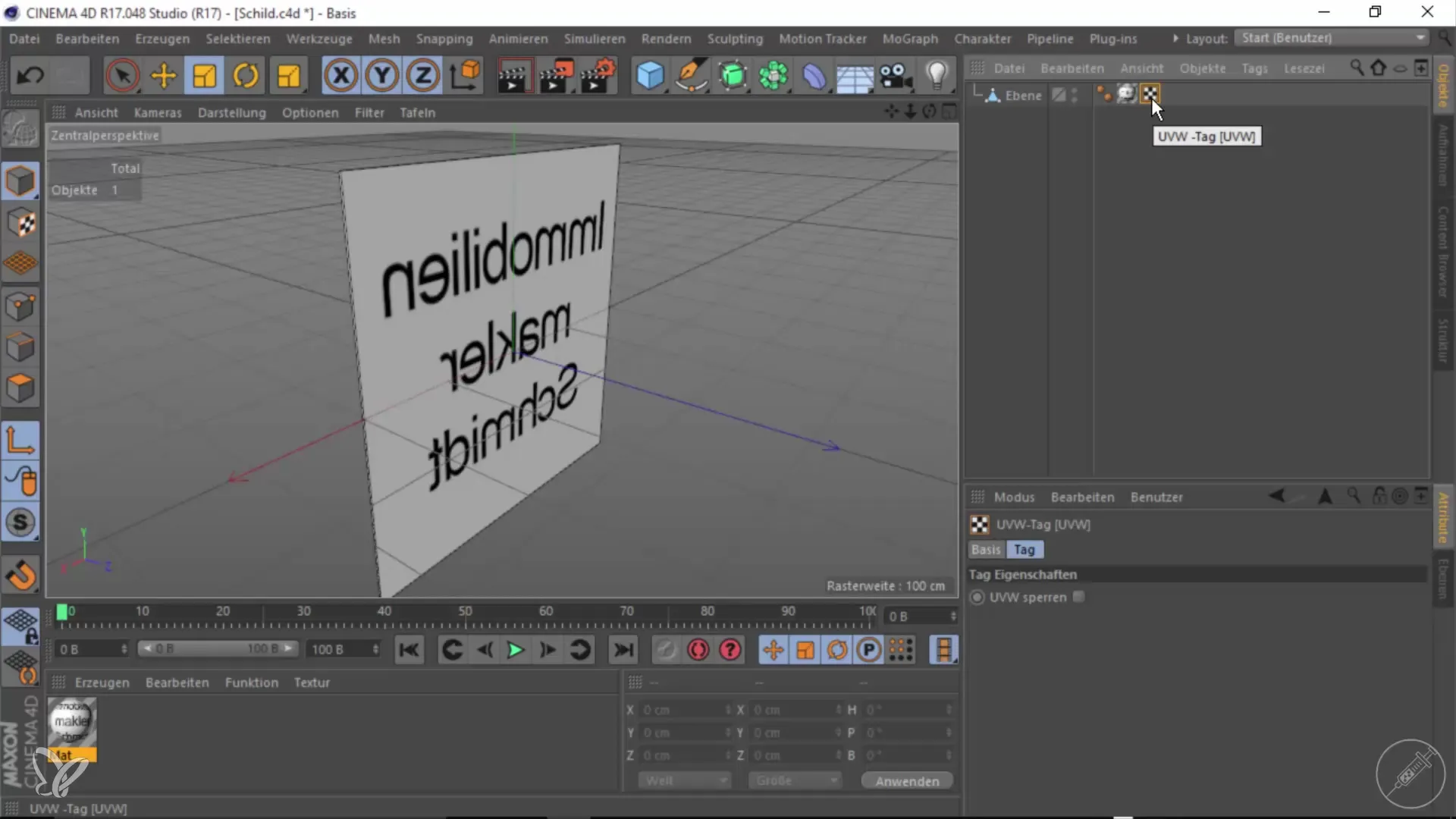
Βήμα 6: Εισαγωγή του μοντέλου στο Unity
Μετάβεις στο Unity και εισάγεις το εξαγόμενο αρχείο FBX στο έργο σου. Σύρε το μοντέλο στη σκηνή. Αρχικά, η πινακίδα πιθανώς θα φαίνεται πολύ μεγάλη, οπότε κλίμακωσέ την στο 0,2, έτσι ώστε να έχει τη σωστή μέγεθος. Τοποθέτησε την πινακίδα σε μια θέση που θα είναι ορατή.
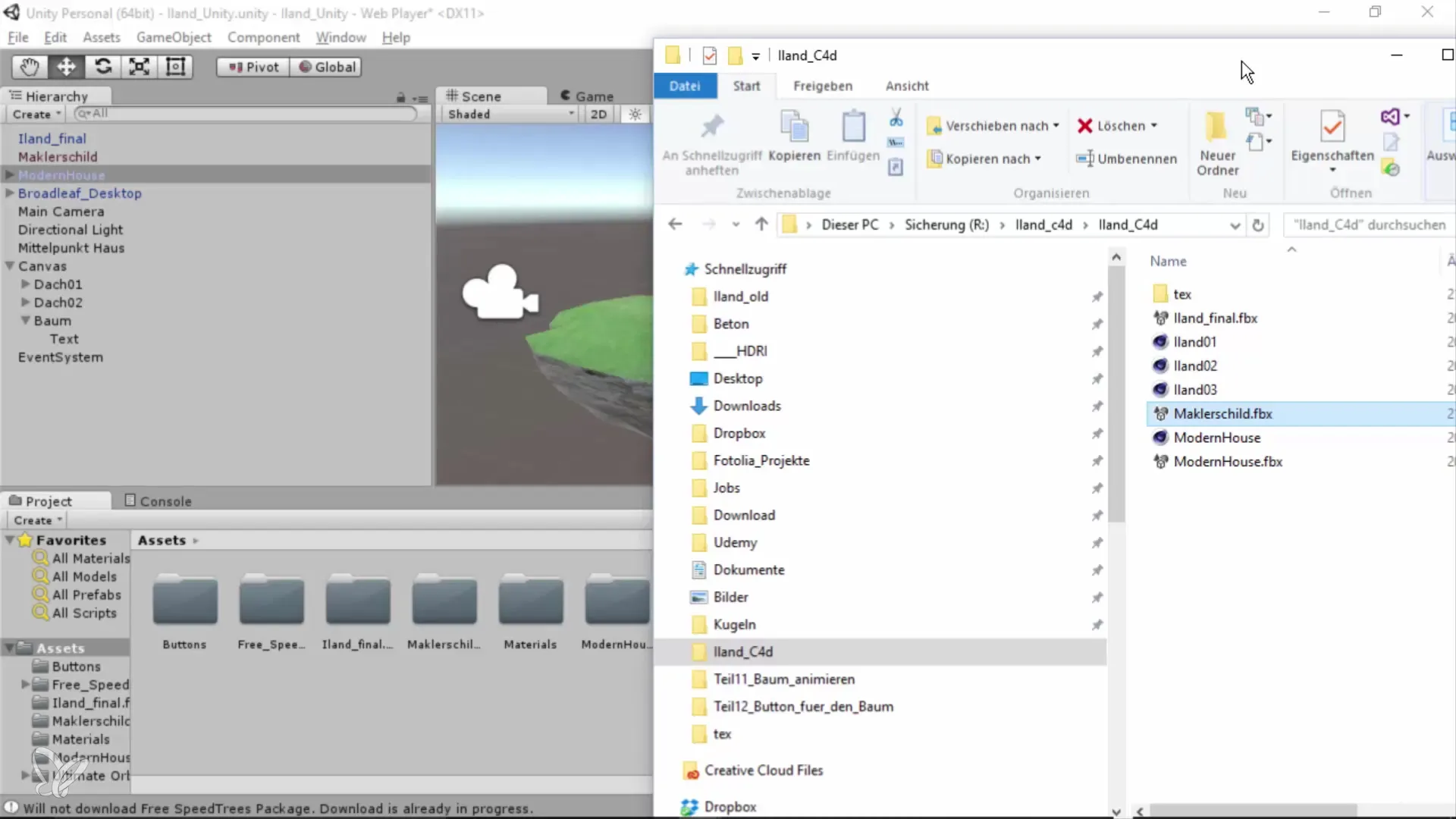
Βήμα 7: Δημιουργία και τοποθέτηση κουμπιού
Πρόσθεσε ένα νέο κουμπί για να εμφανίζεις και να κρύβεις την πινακίδα. Δίπλασε ένα υπάρχον κουμπί χρησιμοποιώντας τον συνδυασμό πλήκτρων CTRL+D. Μετονομάσου το κουμπί σε "Κουμπί Μεσίτη" και προσαρμόστε το κείμενο του κουμπιού. Τοποθέτησε το κουμπί σε κατάλληλη θέση στη σκηνή.
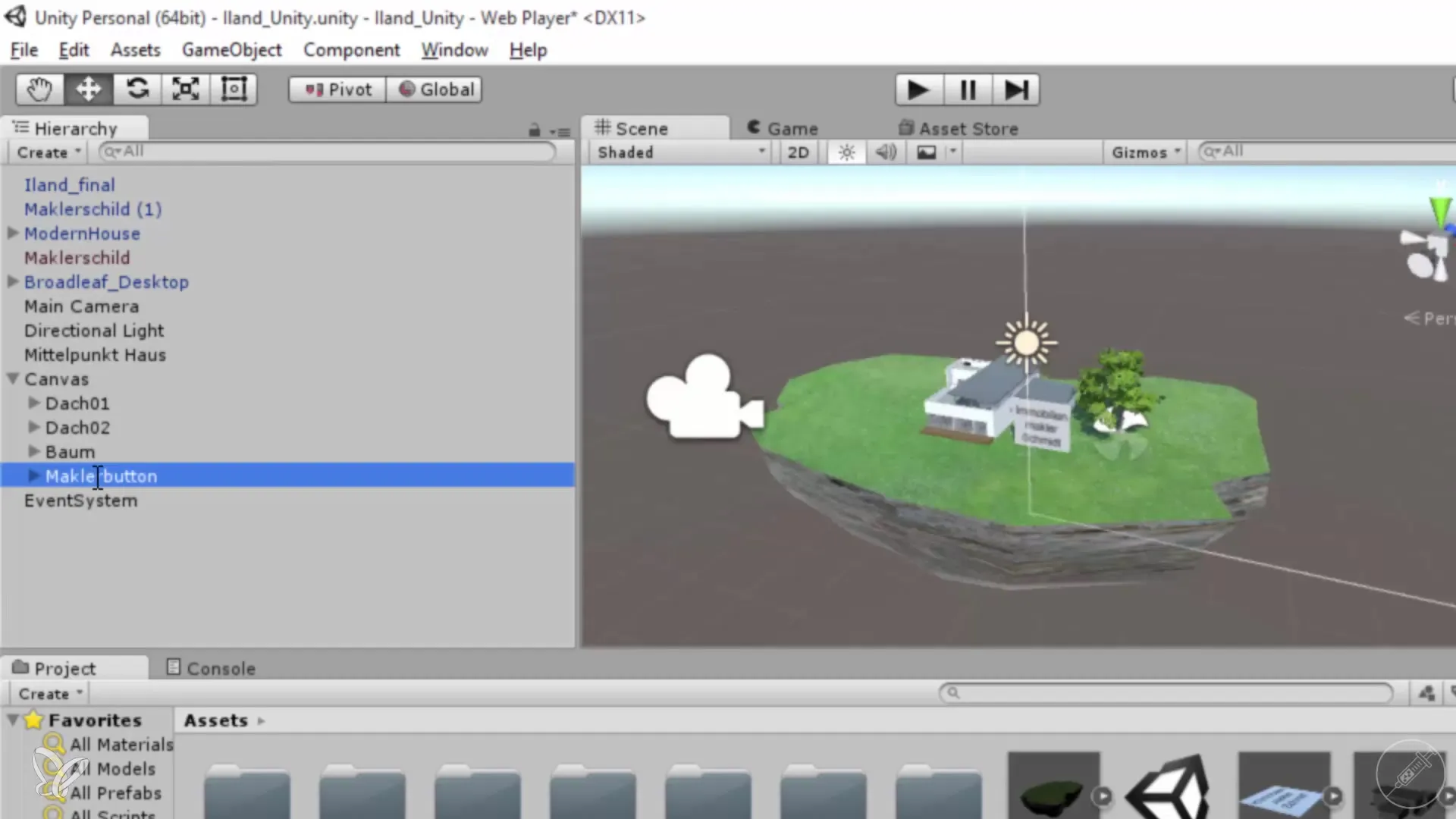
Βήμα 8: Προσθήκη script για τη λειτουργικότητα του κουμπιού
Σύνδεσε το νέο script με το αντικείμενο της πινακίδας σου, για να ελέγχεις την ορατότητα μέσω του κουμπιού. Στο script σου μπορείς να ορίσεις μια λειτουργία που ενεργοποιεί ή απενεργοποιεί το στοιχείο "Mesh Renderer" της πινακίδας. Δοκίμασε τη λειτουργία ξεκινώντας το παιχνίδι και πατώντας το κουμπί. Η πινακίδα θα πρέπει να εμφανίζεται ή να κρύβεται ανάλογα.
Σύνοψη – 360° Αρχιτεκτονικές Προβολές: Δημιουργία και προσθήκη πινακίδας διαφήμισης
Μετά από αυτόν τον οδηγό, θα πρέπει να είσαι σε θέση να δημιουργείς μια λειτουργική πινακίδα διαφήμισης στο Cinema 4D, να την εισάγεις στο Unity και να προσθέτεις διαδραστικά στοιχεία. Με αυτές τις δεξιότητες μπορείς να ανεβάσεις τις αρχιτεκτονικές σου παρουσιάσεις στο επόμενο επίπεδο.
Συχνές ερωτήσεις
Πόσος χρόνος χρειάζεται για να δημιουργηθεί μια πινακίδα;Η συνολική δημιουργία και υλοποίηση μπορεί να διαρκέσει περίπου 45 λεπτά έως 1 ώρα, ανάλογα με την εμπειρία.
Μπορώ να προσαρμόσω την πινακίδα διαφήμισης;Ναι, μπορείς να προσαρμόσεις την υφή και το μέγεθος της πινακίδας κατά βούληση.
Ποια μορφή αρχείου συνιστάται για εξαγωγή στο Unity;Η μορφή FBX είναι η πιο κατάλληλη για εισαγωγή στο Unity.


